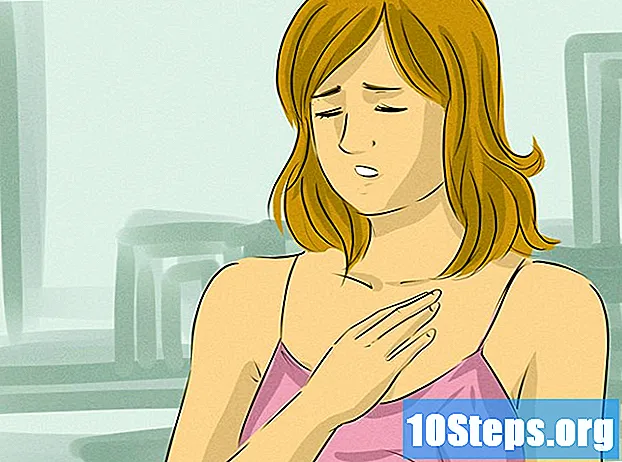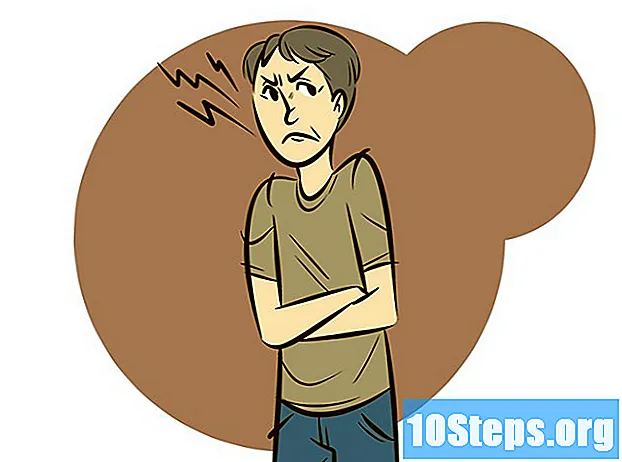Содержание
- это вики, что означает, что многие статьи написаны несколькими авторами. Для создания этой статьи добровольные авторы участвовали в редактировании и улучшении.Использование диаграммы Парето является эффективным инструментом для выявления наиболее важных причин в соответствии с возникшими проблемами и, таким образом, определения приоритетов действий, которые необходимо выполнить для желаемого улучшения. Очень легко создать диаграмму Парето в Excel.
этапы
-

Скомпилируйте данные. Запишите в таблицу различные рабочие данные, следуя принципу Парето. Это позволит вам составить диаграмму Парето.- Если на данный момент вам не хватает данных для составления собственного графика, возьмите данные на рисунке выше, чтобы проверить диаграмму.
-

Оцените свои категории. В первом столбце введите в порядке убывания различные категории, а затем их количество в следующем столбце. Например, вы можете перечислить ваши ежемесячные расходы. -

Вставьте новый столбец. После столбца сумм сделайте столбец для их накопления. В первой ячейке у вас будет сумма, указанная в ячейке слева от нее. Во второй ячейке вы добавите количество ячейки выше с количеством слева от нее. В третьей ячейке вы сложите сумму выше с суммой слева. Продолжите к последней ячейке, которая будет стоить общую сумму расходов.- Сделайте диаграмму, как показано на картинке выше.
-

Интегрировать дополнительный столбец. Добавьте новый столбец, в котором будут накапливаться расходы в процентах. Также сложите общую сумму и запишите это значение в ячейку ниже последней суммы во втором столбце вашей таблицы.- Вы должны найти в последней ячейке вашего столбца «100%», если вы не допустили ошибок.
- Теперь вы ввели все данные, которые будут полезны для составления вашей диаграммы Парето.
-

Добавить диаграмму. В вашем файле Excel, нажмите на вкладку ленты вставка, а затем выберите значок графика, Нажмите на иконку колонка и выберите первый график в 2D гистограмма. -

Выберите ваши данные Теперь у вас есть белый прямоугольник, который находится на вашем листе Excel. Щелкните правой кнопкой мыши по нему, чтобы вызвать меню conuel. Нажмите на Выберите данные. -

Выберите ячейки данных. Нажмите на кнопку справа от поля Диапазон данных графика, затем в вашей таблице выберите ячейки A1 à B7введите точку с запятой и выберите ячейки D1 à D7, Наконец, нажмите хорошо.- Этот шаг важен, убедитесь, что вы выбрали все данные, которые будут использоваться для создания вашей диаграммы Парето.
-

Визуализируйте свою диаграмму. Теперь вы можете увидеть свой график с синими столбцами для сумм и красными столбцами для суммы сумм в процентах. -

Измените тип диаграммы. Щелкните правой кнопкой мыши по одной из красных полос и выберите в меню conuel Изменить тип данных Серия данных.- В новом окне выберите в разделе кривые четвертый график Кривые с отметками.
-

Подтвердите изменение графика. После того, как вы выбрали правильный значок, нажмите хорошо.- Ваши красные полосы теперь стали кривой с маркерами.
-

Измените формат. Подойдите к одному из маркеров и щелкните правой кнопкой мыши. В меню Conuel выберите Форматировать ряд данных.- Окно Форматирование ряда данных souvre. выбрать Вторичная ось в Варианты серии.
-

Найдите новую ось Y. Как только вы нажмете на близкоВы можете увидеть справа на графике появление второй оси ординат.- Обратите внимание, что эта вторая ось представляет проблему в состоянии, так как она градуирована до 120%. Так как у вас есть общий процент, который достигает 100%, вы должны изменить масштаб этой оси.
-

Изменить масштаб слабости. Выберите вашу дополнительную ось и щелкните правой кнопкой мыши по ней. Появится меню Conuel, нажмите на Слабый фитнес.- В окне Формат лак кто появляется, иди варианты daxeзатем на линию максимальная проверка фиксированной и измените значение «120» на «100». Чтобы закончить, нажмите близко.
-

Наслаждайся своей схемой. Вы завершили форматирование данных в диаграмме Парето.- Вы можете, если хотите, дополнить диаграмму, добавив заголовок к графику, оси, добавив легенду, таблицу данных и т. Д. Вы должны на ленте выбрать Графические инструменты - макет, а затем нажмите на различные значки, которые вас интересуют, чтобы обогатить вашу диаграмму.
- Поймите, что данные, использованные в этой статье, являются чисто фактическими и служат только для объяснения.